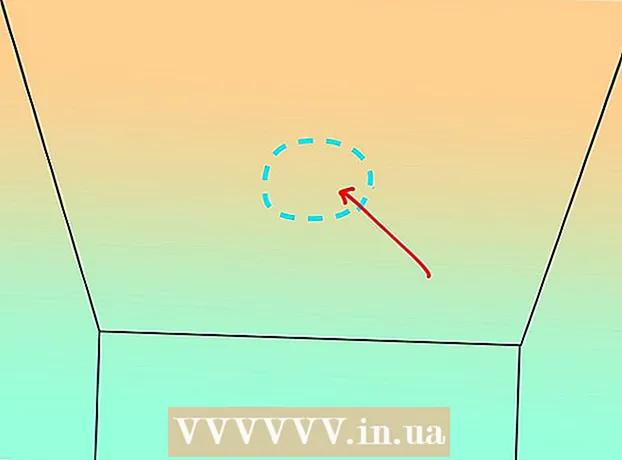Autora:
Virginia Floyd
Data De La Creació:
7 Agost 2021
Data D’Actualització:
1 Juliol 2024
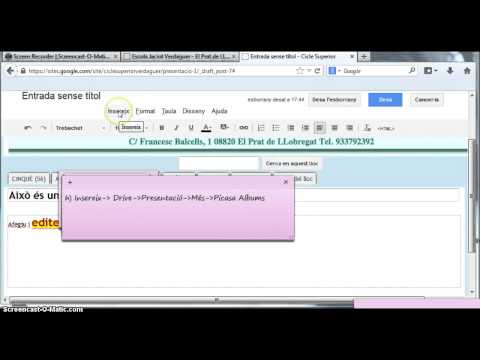
Content
1 Aneu a la pàgina del navegador i aneu a llocs de Google al quadre que trieu. Feu clic al botó "edita" a l'extrem superior dret de la finestra del navegador. 2 Feu clic a la vora dreta de l'objecte o text al qual vulgueu adjuntar la imatge. Premeu Retorn (Retorn per a Mac) per crear un descans.
2 Feu clic a la vora dreta de l'objecte o text al qual vulgueu adjuntar la imatge. Premeu Retorn (Retorn per a Mac) per crear un descans.  3 Seleccioneu el menú desplegable "Insereix" a l'extrem superior esquerre de la pantalla del navegador i seleccioneu "Imatge".
3 Seleccioneu el menú desplegable "Insereix" a l'extrem superior esquerre de la pantalla del navegador i seleccioneu "Imatge". 4 A la finestra emergent posterior, assegureu-vos que estigui seleccionada "Imatges descarregades". A continuació, veureu "Afegeix imatge" juntament amb un quadre de text que té un "navegador" o un botó "Selecciona un fitxer" al costat.
4 A la finestra emergent posterior, assegureu-vos que estigui seleccionada "Imatges descarregades". A continuació, veureu "Afegeix imatge" juntament amb un quadre de text que té un "navegador" o un botó "Selecciona un fitxer" al costat. - Feu clic al botó Selecciona fitxer o Navega i seleccioneu la imatge que vulgueu afegir des de l'ordinador.A la finestra hauria d'aparèixer una vista prèvia de la imatge.
- Podeu penjar diverses fotos fent clic al nou botó "Selecciona un fitxer" situat a la dreta de la previsualització de la foto.
- Opcionalment, també podeu enllaçar a l'URL del web marcant la "adreça web (URL). Se us recordarà que utilitzeu la vostra pròpia imatge, no una imatge amb drets d'autor, i tot el que heu de fer és introduir l'adreça al camp URL correctament. , la imatge hauria d'aparèixer a la finestra; pot trigar una mica més a aparèixer imatges més grans, si encara teniu dificultats per comprovar la vostra adreça.
 5 Feu clic al botó "D'acord" a l'extrem inferior esquerre de la finestra emergent.
5 Feu clic al botó "D'acord" a l'extrem inferior esquerre de la finestra emergent. 6 Alineeu la imatge a la posició desitjada. A la foto apareixerà un rectangle blau que ofereix diverses opcions:
6 Alineeu la imatge a la posició desitjada. A la foto apareixerà un rectangle blau que ofereix diverses opcions: - A la part superior hi haurà l'URL on podeu trobar la vostra imatge, així com opcions per canviar o eliminar la imatge.
- A sota de l’URL s’escriurà: Imatge: Alineació: LCR - Mida: SML Original - Embolicat: Activat Desactivat... Per triar entre diferents opcions, podeu canviar l'alineació (a quin costat de la pàgina apareix la foto), la mida i si es pot embolicar el text al seu voltant.
- Podeu jugar amb aquests paràmetres fins que us satisfaci de la mida, l'alineació i l'aspecte general de la imatge. L'alineació no desapareixerà fins que no la decidiu i la tanqueu, així que no tingueu por de canviar la mida que vulgueu. Premeu la petita "x" per tancar la finestra d'alineació.
 7 Desa. Si encara no heu desat el projecte, deseu-lo fent clic a "Desa" a l'extrem superior dret. La vostra imatge s'ha inserit de manera segura.
7 Desa. Si encara no heu desat el projecte, deseu-lo fent clic a "Desa" a l'extrem superior dret. La vostra imatge s'ha inserit de manera segura. Què necessites
- Permís de Google Edit Sites